آموزش اتصال لپ تاپ مایکروسافت به تلویزیون

برند سرفیس گل سرسبد لپتاپهای ویندوزی بوده و کاربران این برند نیز به دنبال آموزش اتصال لپ تاپ مایکروسافت به تلویزیون هستند. احتمالا در موقعیتی قرار گرفتهاید که در حال استفاده از لپ تاپ بوده، اما به دلیل سایز کوچک نمایشگر لپ تاپ، موفق به نمایش محتواها برای افراد زیادی که در یک سالن یا اتاق بزرگ قرار دارند، نبوده و در این لحظه شما نیاز به اتصال لپ تاپ را به یک تلویزیون دارید. در صورتی که از لپ تاپهای تولید شده توسط کمپانی مایکروسافت استفاده میکنید، باید بدانید که امکان اتصال لپ تاپ مایکروسافت به تلویزیون با انجام چند کار ساده امکانپذیر است. در این مقاله سادهترین روش متصل کردن لپ تاپ مایکروسافت به تلویزیون را به شما آموزش خواهیم داد.
اتصال لپ تاپ مایکروسافت به تلویزیون با کابل HDMI
یکی از سادهترین روشهای اتصال لپ تاپ مایکروسافت به تلویزیون، کابل HDMI است. همانطور که میدانید، لپ تاپهای جدید دارای درگاه مخصوص اچ دی ام آی هستند و زمانی که شما تصمیم به متصل کردن لپ تاپ به تلویزیون دارید، میتوانید از روش عنوان شده برای انجام کار استفاده کنید.
در ابتدا نیازمند یهیه یک کابل HDMI باکیفیت بوده و توصیه ما، دوری از کابلهای ارزان قیمت و ضعیف برای انجام این کار است، چرا که احتمال آسیب رساندن به لپ تاپ مایکروسافت سرفیس وجود دارد. از طرف دیگر اگر نیازمند کیفیت بالا در نمایش محتواها هستید، باید سراغ خرید کابلهای HDMI با کیفیت بروید.
قدم بعدی تهیه مبدل باکیفیت بوده تا درگاه HDMI را در اختیار شما قرار دهد؛ زیرا بیشتر محصولات سرفیس مجهز به درگاه های USB C و تاندربولت بوده که از استاندارد های مختلف انتقال تصویر پشتیبانی کرده و به واسطه تبدیل، میتوان درگاه HDMI را در اختیار داشت. حال وقت آن رسیده تا یک سر کابل HDMI را به لپ تاپ متصل کرده و یک سر دیگر آن را به تلویزیون متصل کنید.
زمانی که این کار را انجام دهید، محتوای مورد نظر در نمایشگر تلویزیون به خوبی پخش خواهد شد. با استفاده از این روش ساده شما میتوانید لپ تاپ مایکروسافت خود را به تلویزیون متصل کنید. زمانی که از یک کابل HDMI با کیفیت هم استفاده کنید، دیگر میتوان گفت نباید نگرانی خاصی داشته باشید، چرا که بهترین عملکرد را مشاهده خواهید کرد.
اتصال لپ تاپ مایکروسافت به تلویزیون با مبدل Microsoft 4K Wireless Display Adapter
اتصال لپ تاپ مایکروسافت به تلویزیون با مبدل Microsoft 4K Wireless Display Adapter بهترین روش برای نمایش تصاویر لپ تاپ سرفیس به شکل بیسیم روی تلویزیون بوده و خبری از سیمکشی و تهیه مبدل USB C نیست. برای این روش ابتدا باید مبدل Microsoft 4K Wireless Display Adapter را تهیه کرده و پس از نصب آن، از طریق بخش cast (کلید های ترکیبی Start+K) اقدام به انتخاب این مبدل کنید تا تصویر لپ تاپ مایکروسافت شما روی تلویزیون نمایش داده شود.

این مبدل بسیار کارآمد بوده و امکان اتصال بی سیم لپ تاپ و سیستم های ویندوزی مجهز به وای فای را برای کاربران فراهم کرده و نیازی به تهیه تلویزیون هوشمند از سمت کاربران نیست. از طرفی این مبدل قیمت بالایی داشته و نیازمند نگهداری و بروزرسانی مستمر است.
اتصال لپ تاپ مایکروسافت به تلویزیون با استفاده از قابلیت Miracast
اگر تلویزیون هوشمند داشته و قصد اتصال لپ تاپ خود به آن را دارید، اتصال لپ تاپ مایکروسافت به تلویزیون با استفاده از قابلیت Miracast راه حل مناسبی برای شما است. این استاندارد برای انتقال صدا و تصویر بر بستر شبکه بیسیم بوده و اگر کیفیت شبکه مناسبی را در محیط مورد نظر فراهم کنید، شاهد کیفیت بالا و سرعت خوب انتقال تصاویر و صدا در این استاندارد خواهید بود.
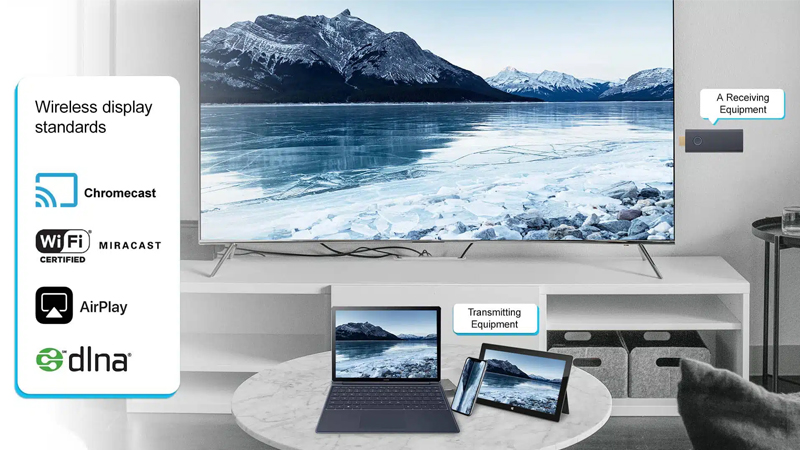
برای استفاده از این قابلیت و اتصال لپ تاپ مایکروسافت به تلویزیون با استفاده از قابلیت Miracast، در ابتدا وارد قسمت مربوط به آن در تلویزیون شده و آن را به حالت آمادهباش، تغییر وضعیت داده و سپس همانند راهحل قبلی، از بخش Cast تلویزیون خود را انتخاب کنید. حتما به این نکته توجه کرده که هر دو دستگاه در بستر یک شبکه بیسیم و ترجیحا از کیفیت سیگنال خوبی برخوردار بوده تا اتصال پایدار و بدون مشکلی را تجربه کنید.
سخن اخر
متصل کردن لپ تاپ مایکروسافت به تلویزیون کار سختی نبوده و فقط باید در این رابطه نیازمندیهای خود را تامین کنید. با این که ممکن است روشهای زیادی برای انجام این کار به شما معرفی شود، اما استفاده از کابل HDMI برای برقراری ارتباط را میتوان یکی از مهمترین اقداماتی دانست که کاربران میتوانند انجام دهند. ما در این مقاله سعی کردیم روش ساده اتصال لپ تاپ مایکروسافت به تلویزیون را به شما آموزش دهیم.








